在这个数字时代,每一幅精美的图片背后都藏着设计师的匠心独运。Photoshop,这款强大的图像处理软件,已经成为许多创意工作者的得力助手。即使是经验丰富的设计师,也会偶尔遇到一些小困扰,比如如何将精心制作的图片保存为PNG或PSB格式。今天,让我们一起探索这些格式的保存技巧,让您的作品更加完美无瑕。
打开图片,开始创作之旅
选择合适的图片
在Photoshop中打开您需要保存为PNG或PSB格式的图片。无论是从相机拍摄的照片,还是从网络下载的素材,确保图片的质量符合您的需求。高质量的图片能够更好地展现细节,让您在后续的处理中更加游刃有余。
调整图片
打开图片后,您可以根据需要进行各种调整。使用调整图层、滤镜、修复工具等,让图片达到最佳效果。例如,如果您需要去除背景,可以使用魔棒工具或套索工具选中背景,然后按下Delete键删除。这些步骤虽然简单,但却能为最终的保存工作打下坚实的基础。
保存为PNG格式
选择“存储为”选项
当您的图片处理完成后,点击菜单栏中的“文件”,选择“存储为”选项。这时,会弹出一个对话框,让您选择保存的格式和位置。在这里,您可以看到多种格式供您选择,其中包括PNG格式。
选择PNG格式
在“存储为”对话框中,选择PNG格式。PNG是一种无损压缩的图像格式,支持透明背景,非常适合用于网页和图标设计。选择好格式后,点击“保存”按钮,进入下一步。
设置PNG选项
接下来,会弹出一个“PNG选项”对话框。在这里,您可以选择不同的压缩级别和颜色深度。通常情况下,选择“PNG24”格式可以保留更多的颜色信息和透明度,适用于高质量的图片。如果您需要减小文件大小,可以选择“PNG8”格式,但可能会牺牲一些颜色和透明度的细节。
保存为PSB格式
了解PSB格式
PSB格式是Photoshop的大型文档格式,支持高达300,000像素的图像。这种格式特别适合处理高分辨率的图片或大型设计项目。与PSD格式相比,PSB格式能够容纳更多的图层和更复杂的编辑内容,确保您的作品不会因为文件过大而无法保存。
选择“存储为”选项
同样,当您的图片处理完成后,点击菜单栏中的“文件”,选择“存储为”选项。在弹出的对话框中,选择PSB格式。如果您在CMYK模式下工作,可能会发现没有PNG格式的选项,这是因为CMYK模式主要用于印刷,而PNG格式更适合屏幕显示。
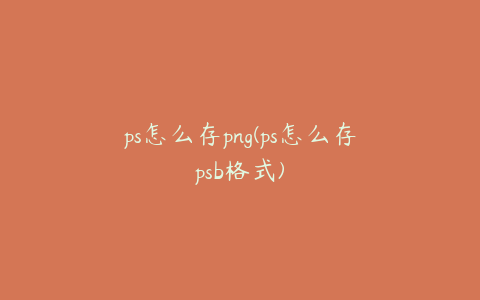
设置PSB选项
在“存储为”对话框中,选择PSB格式后,点击“保存”按钮。接下来,会弹出一个“PSB选项”对话框。在这里,您可以选择是否压缩文件,以及压缩的级别。压缩可以减小文件大小,但可能会稍微影响加载速度。根据您的需求选择合适的压缩级别,然后点击“确定”完成保存。
处理特殊情况
图片超出画布
有时,您可能会遇到图片超出画布的情况。这时,可以使用裁剪工具对画面进行裁剪,确保所有内容都在画布内。具体操作是:选择裁剪工具,拖动裁剪框覆盖您需要保留的部分,然后按Enter键确认裁剪。这样,保存后的PNG或PSB文件就不会显示多余的内容。
使用切片工具
如果您需要将图片切分成多个部分,并分别保存为PNG格式,可以使用切片工具。选择切片选择工具,将图片全部选中。然后,在右侧的切片选项中,选择PNG格式。确保每个切片都选中后,点击“文件”“存储为Web所用格式”,保存所有切片为PNG格式。
处理透明背景
PNG格式支持透明背景,这对于网页设计和图标制作非常重要。如果您需要保存带有透明背景的图片,可以在保存前隐藏背景图层。具体操作是:在图层面板中,点击背景图层前面的眼睛图标,使其不可见。然后,选择“文件”“存储为Web所用格式”,选择PNG24格式保存。
优化保存过程
使用快捷键
为了提高工作效率,您可以使用Photoshop的快捷键来保存图片。例如,保存为PNG格式的快捷键是“Alt + Ctrl + Shift + S”。这样,您可以在处理图片的过程中快速保存,节省宝贵的时间。
定期备份
在保存图片的别忘了定期备份您的工作。特别是在处理大型项目时,备份可以防止意外丢失数据。您可以将文件保存到云端存储或外部硬盘,确保您的作品安全无虞。
检查文件大小
保存后的PNG或PSB文件大小可能会超出预期。如果需要减小文件大小,可以尝试以下方法:对于PNG文件,选择“PNG8”格式并适当降低颜色深度;对于PSB文件,选择合适的压缩级别。这样,您的文件既保持了高质量,又不会过于庞大。
通过以上步骤,您可以在Photoshop中轻松保存PNG和PSB格式的图片。无论是用于网页设计,还是处理大型项目,这些技巧都能让您的工作更加高效和专业。希望这篇文章能为您带来一些灵感和帮助,让您的创意之路更加顺畅。记住,每一步都充满意义,每一次保存都是对作品的尊重。祝您创作愉快!